PDF转Excel:高效去除AI特征,实现数据自由编辑
438
2022-10-11

Excel中如何快速提取不重复数据
我们在使用Excel办公的时候,经常会遇到处理大量的数据,在这些数据中,难免会出现一些重复的内容,都提取出来太过冗余。我们只想把不重复的内容提取出来该如何操作呢?下面就给大家讲一讲Excel中如何快速提取不重复数据,一起来学习一下吧。
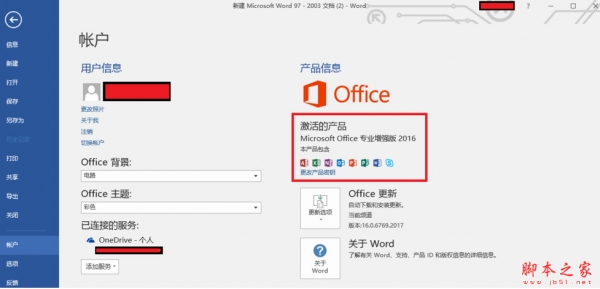 Excel中快速提取不重复数据方法:
Excel中快速提取不重复数据方法:
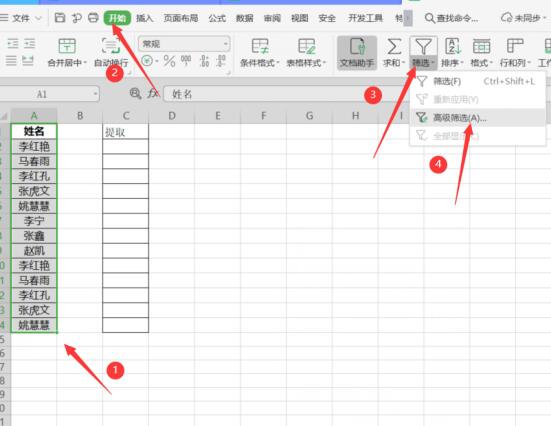 在【高级筛选】的对话框内,选择【将筛选结果复制到其他位置】,在【列表区域】选择要提取不重复项的区域:
在【高级筛选】的对话框内,选择【将筛选结果复制到其他位置】,在【列表区域】选择要提取不重复项的区域:
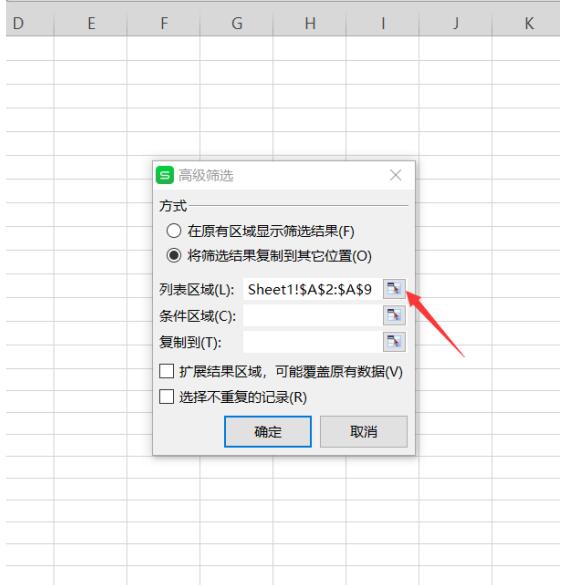 选择要提取不重复项的区域:
选择要提取不重复项的区域:
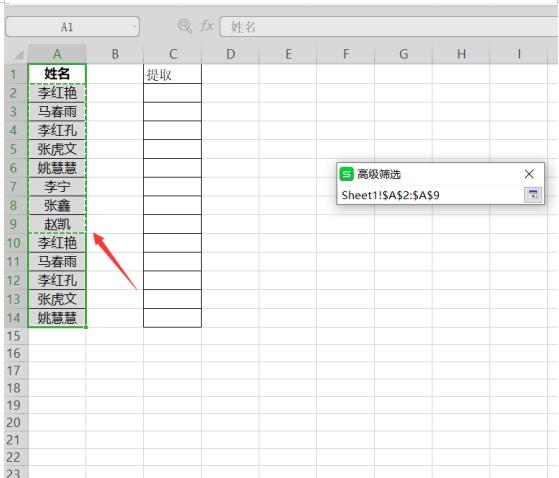 【复制到】选择要存放结果的位置,如下图:
【复制到】选择要存放结果的位置,如下图:
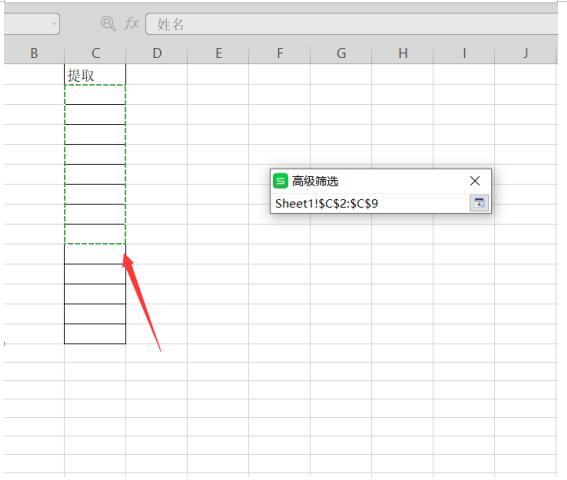
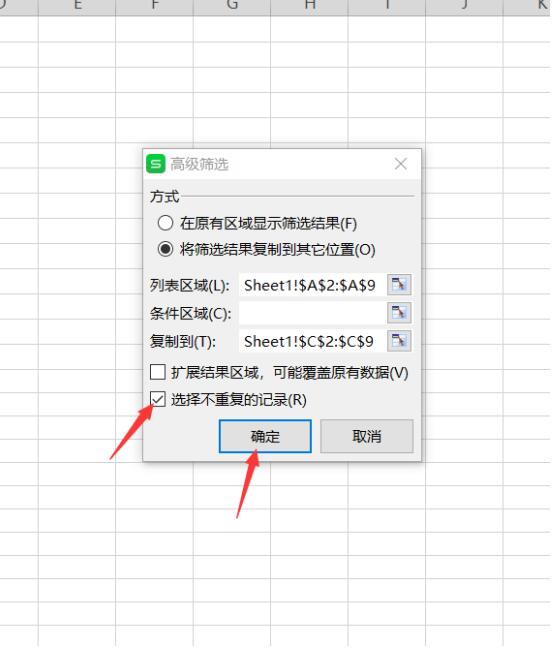 可以看到,结果已经提取出来并放置在指定区域内了:
可以看到,结果已经提取出来并放置在指定区域内了:
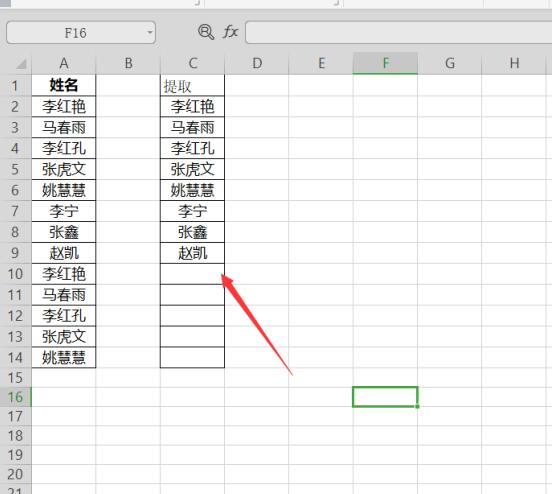 以上就是所有关于如何快速提取不重复数据的内容了,希望可以帮助到大家。
以上就是所有关于如何快速提取不重复数据的内容了,希望可以帮助到大家。
版权声明:本文内容由网络用户投稿,版权归原作者所有,本站不拥有其著作权,亦不承担相应法律责任。如果您发现本站中有涉嫌抄袭或描述失实的内容,请联系我们jiasou666@gmail.com 处理,核实后本网站将在24小时内删除侵权内容。